您要向 WordPress 添加架构标记吗?
架构标记是您添加到网站的一种代码,可让搜索引擎更轻松地理解您的内容。这样,您的网站在相关搜索中看起来很棒,并且您可以获得更多转化为客户的流量。
在本文中,我们将向您展示如何将架构标记添加到您的 WordPress 网站并增加流量。
为什么要向 WordPress 添加架构标记?
架构标签很受搜索引擎欢迎,用于在搜索结果中显示有用的信息和其他信息。它有助于提高点击率 (CTR) 并为您的网站带来更多流量。
通过将架构标记代码添加到您的网站,您可以在 Google 搜索中获得丰富网页摘要。这有助于用户了解您的内容的上下文。
不仅您的内容会更容易被搜索引擎看到,而且丰富的摘要会鼓励用户点击您的链接。这会提高您的搜索排名,并且您可以开始吸引合适的人访问您的网站。
既然您了解了模式和丰富网页摘要的好处,让我们来看看如何在 WordPress 中添加模式标记。
将架构标记添加到您的 WordPress 网站
对于初学者来说,手动添加架构标记代码既困难又耗时。它需要你添加代码,如果出现任何问题,你需要重新开始。
我们推荐使用市场上最好、最强大的 WordPress SEO 插件 One Stop SEO (AIOSEO)。它带有有用的工具,您可以使用这些工具来改进网站的 SEO 并只需单击几下即可添加架构标记,而无需编辑任何代码。
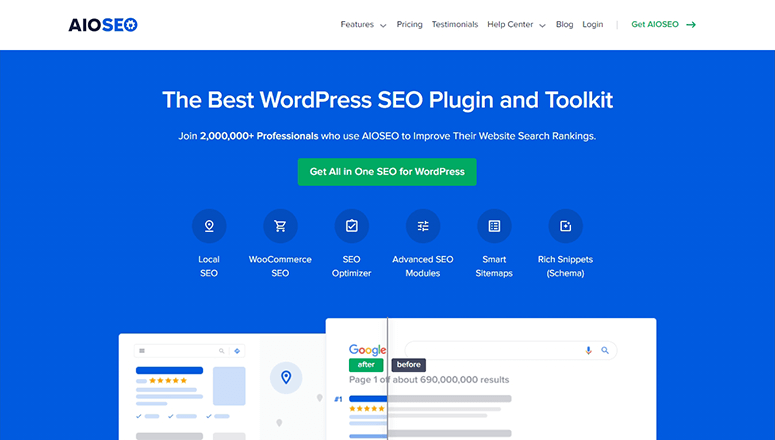
AIOSEO让你上传架构代码会添加到您的内容、帖子和页面中。您还可以启用附加链接搜索框,以允许用户直接从 Google 搜索您的内容。
这很容易做到,我们将逐步引导您完成每个过程。
有关更多详细信息,您还应该查看我们完整的一站式 SEO 审查。
现在,让我们开始学习本教程。
第 1 步. 安装和配置所有 SEO 插件
首先,您需要安装并激活 One Stop SEO 插件。如果您以前从未这样做过,您应该查看我们的指南,了解如何安装 WordPress 插件。
激活后,您应该访问 WordPress 管理区域中的多合一 SEO » 常规设置页面。您需要在此处添加许可证密钥以验证您的帐户。
您可以在您的 AIOSEO 帐户中找到许可证密钥。
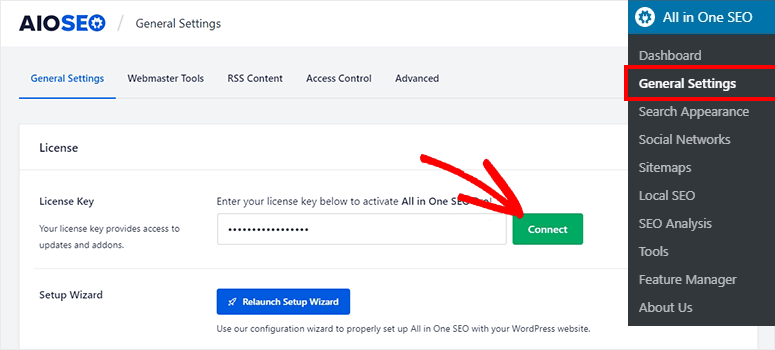
点击“连接”按钮你会看到一条成功消息。
接下来,您需要转到 All SE One » Search Appearance » Global Settings 页面。
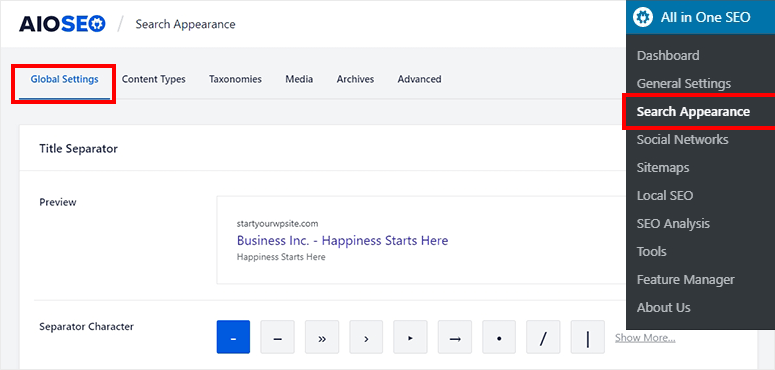
在这个页面,你应该寻找知识图谱选项。您需要选择您的网站是代表个人还是代表组织。
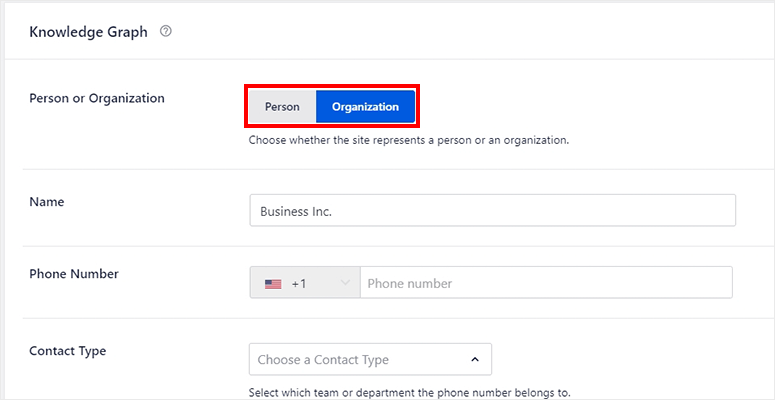
为方便起见文章,我们将选择“组织”。选择后,您会看到几个字段,包括姓名、电话号码、联系人类型和徽标。
填写这些详细信息并单击“保存更改”按钮以存储您的设置。
第 2 步:将架构标记添加到您的内容
AIOSEO 非常灵活,可以在几分钟内将架构标记添加到您的内容。访问 SEO » 搜索外观页面,然后单击顶部导航菜单中的内容类型选项卡。

这里,需要查找帖子部分,然后单击架构标记选项卡。首先选择文章作为您的架构类型,然后您可以从给定的选项中选择文章类型。
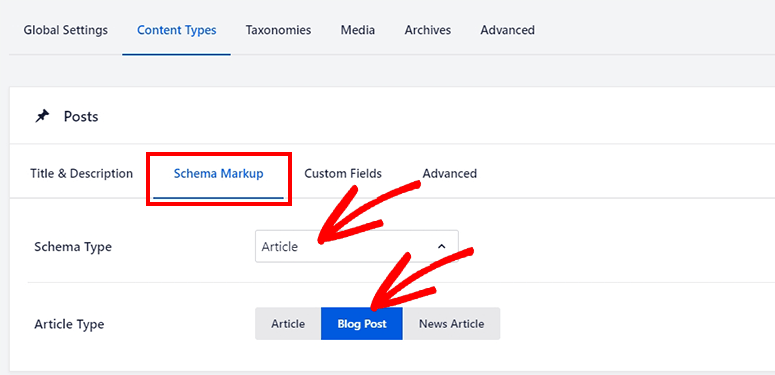
默认设置到博客文章。但您可以根据您的内容偏好选择文章或新闻文章作为文章类型。
现在,您应该向下滚动并为“页面和产品”选项重复相同的过程。
在继续下一步之前单击“保存更改”按钮。
第 3 步。将架构标记添加到您的帖子和页面
AIOSEO 通过常规 SEO 设置帮助改进您的内容。它还允许您将架构添加到各个帖子和页面。
如果您在此处更改选项,这些设置将覆盖在上一步中配置的模式的常规内容设置。但是,您也可以选择保留默认设置。
要添加架构,您需要编辑您的帖子或页面。
现在,滚动到底部找到 AIOSEO 设置。在这里,您需要单击“架构”选项卡。
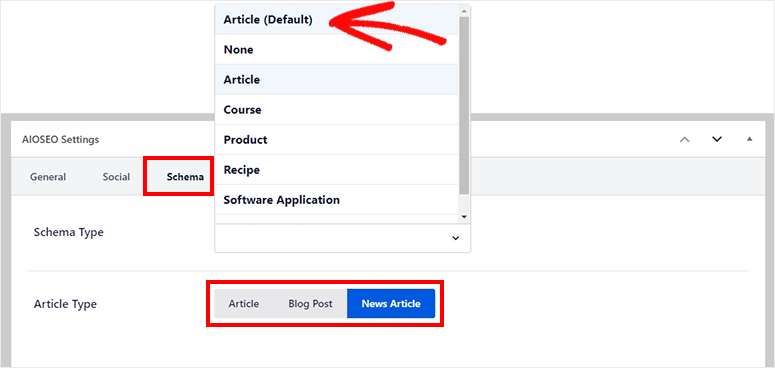
在“架构类型”中在下拉列表中,应选择“默认”(在“搜索外观”选项中设置)。这样,您的默认设置不会被中断。
您可以根据帖子或页面的内容选择帖子类型。
一旦您对架构设置感到满意,请更新您的帖子或页面以确保一切正常。
第 4 步。在 WordPress 中启用附加链接搜索框
附加链接搜索框使您的内容在搜索引擎中看起来很棒。启用后,您的用户将在您的网站链接下方看到一个搜索框,他们可以直接从搜索引擎网站内容中搜索您的网站。

要启用此设置,您需要返回到多合一 SEO » 搜索外观页面。从那里访问“高级”选项卡。
只需启用“启用附加链接搜索框”选项,它就会自动出现在“为您的网站在 Google 中生成搜索框”中。
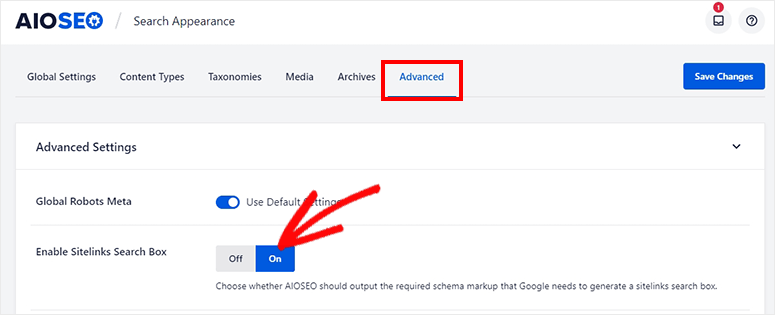
单击保存更改按钮以存储您的设置。
就是这样!我们希望本文能帮助您了解如何在不编辑任何代码的情况下向您的 WordPress 网站添加架构标记。
您可能还想查看我们的完整指南:增加网站流量的最佳 SEO 工具。
这将提供增加自然流量所需的正确工具。更多的流量带来更多的销售!
如何将架构标记添加到您的 WordPress 网站的帖子首先出现在 IsItWP - 免费的 WordPress 主题检测器上。






